Mỗi khi bạn chụp và chia sẻ một bức ảnh, những thẻ dữ liệu “vô hình” luôn đi kèm. Những thẻ này có thể tiết lộ vị trí, thời gian bạn chụp ảnh, và thậm chí cả thiết bị bạn đã sử dụng. Nếu không kiểm tra và quản lý metadata kỹ lưỡng, bạn có thể vô tình tiết lộ nhiều thông tin cá nhân hơn bạn nghĩ. Trong thời đại số, việc hiểu và kiểm soát dữ liệu ảnh (metadata hay EXIF data) là vô cùng quan trọng để bảo vệ quyền riêng tư và thông tin cá nhân của bạn khỏi những rủi ro tiềm ẩn trên không gian mạng. Thuthuat360.net sẽ giúp bạn khám phá những loại metadata ảnh thường gặp và hướng dẫn chi tiết cách loại bỏ hoặc quản lý chúng một cách hiệu quả, đảm bảo hình ảnh của bạn không trở thành con dao hai lưỡi.
1. Thông tin Vị trí (GPS)
Camera và điện thoại thông minh ngày nay thường tích hợp khả năng ghi lại tọa độ GPS khi bạn chụp ảnh. Nếu không xóa bỏ thông tin này, bất kỳ ai cũng có thể sử dụng dữ liệu đó để xác định chính xác địa điểm bạn đã chụp ảnh thông qua các công cụ bản đồ như Google Maps.
Điều này có vẻ không đáng ngại nếu bạn đang đi du lịch, nhưng metadata vị trí có thể trở thành vấn đề nghiêm trọng nếu bạn tải ảnh lên từ những nơi bạn thường xuyên lui tới, ví dụ như nhà riêng của bạn. Việc chia sẻ một bức ảnh chụp từ nhà có thể tiềm ẩn những rủi ro bảo mật đáng kể. Ngay cả khi bạn sử dụng VPN để đăng ảnh, thông tin vị trí vẫn có thể bị lộ thông qua metadata ảnh. Trên iPhone, bạn có thể dễ dàng xem vị trí đã chụp ảnh thông qua ứng dụng Bản đồ tích hợp.
Cách Xóa Thông Tin Vị Trí Từ Ảnh
Cách đơn giản nhất để xóa metadata vị trí là sử dụng các công cụ quản lý ảnh chuyên nghiệp như Adobe Bridge. Nếu tính năng này được bật, bạn sẽ thấy một phần để chỉnh sửa metadata vị trí. Tốt nhất là xóa hoàn toàn thông tin này thay vì cố gắng nhập một vị trí giả mạo, nhằm đảm bảo tính chính xác và bảo mật.
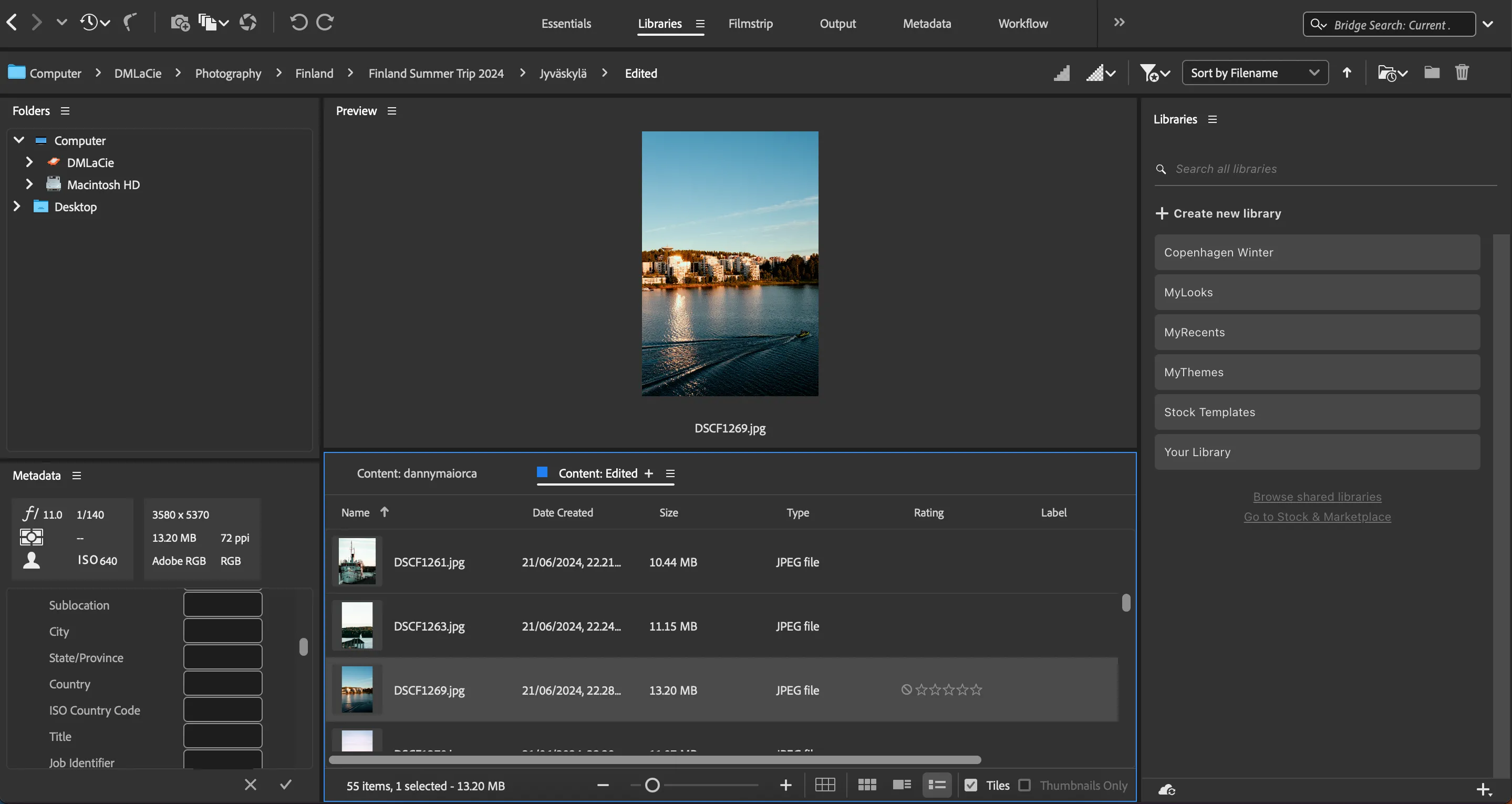 Chỉnh sửa thông tin vị trí của ảnh trong Adobe Bridge
Chỉnh sửa thông tin vị trí của ảnh trong Adobe Bridge
Sau khi chỉnh sửa metadata, bạn nên cân nhắc tắt cài đặt dịch vụ vị trí trên thiết bị của mình. Hầu hết các điện thoại thông minh và máy ảnh đều cung cấp tùy chọn này. Khi mua thiết bị mới, hãy kiểm tra kỹ để đảm bảo bạn đã tắt tính năng này, vì một số thiết bị có thể bật mặc định.
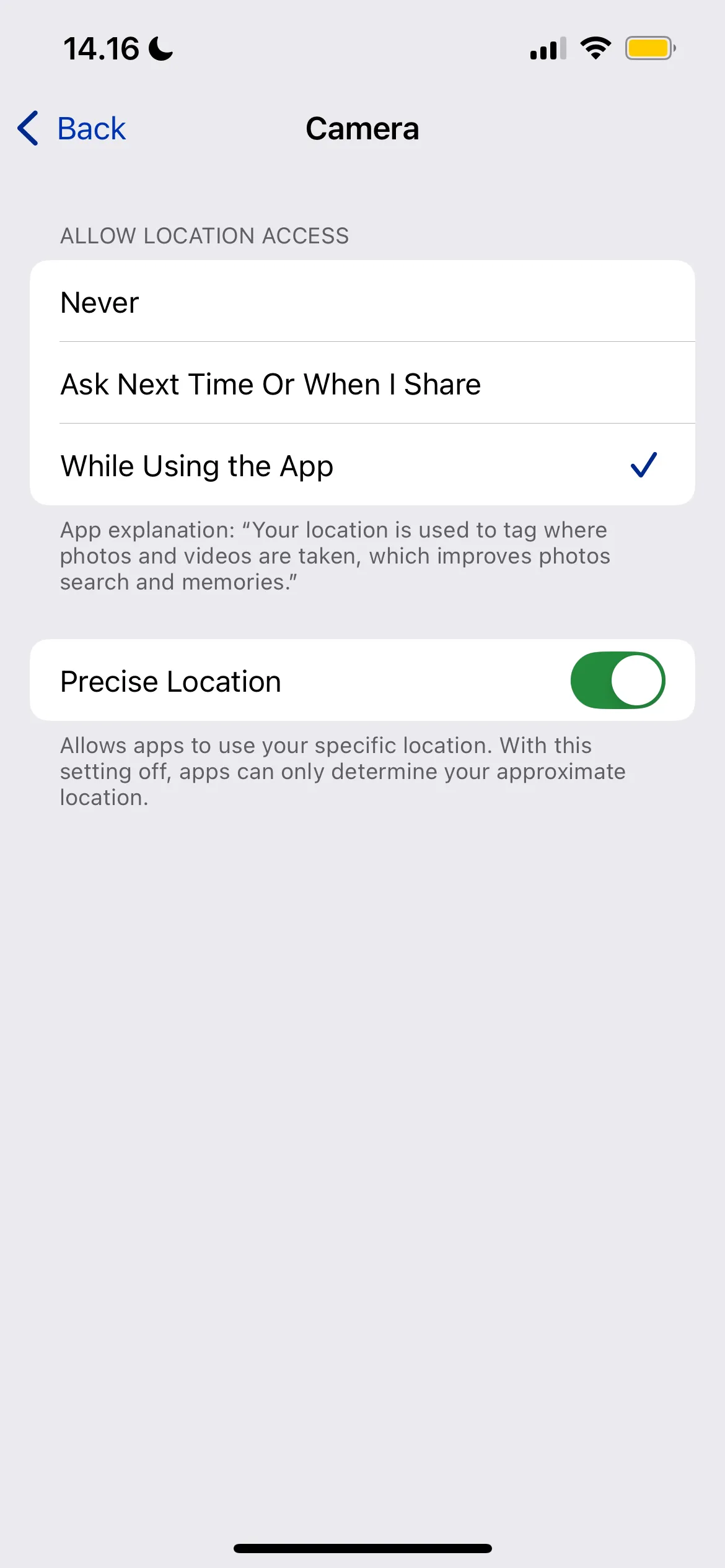 Cài đặt tắt dịch vụ vị trí trên điện thoại
Cài đặt tắt dịch vụ vị trí trên điện thoại
Trong Adobe Lightroom, bạn có thể truy cập Export > Metadata và chọn Remove Location Info (Xóa thông tin vị trí) để loại bỏ dữ liệu GPS trước khi xuất ảnh.
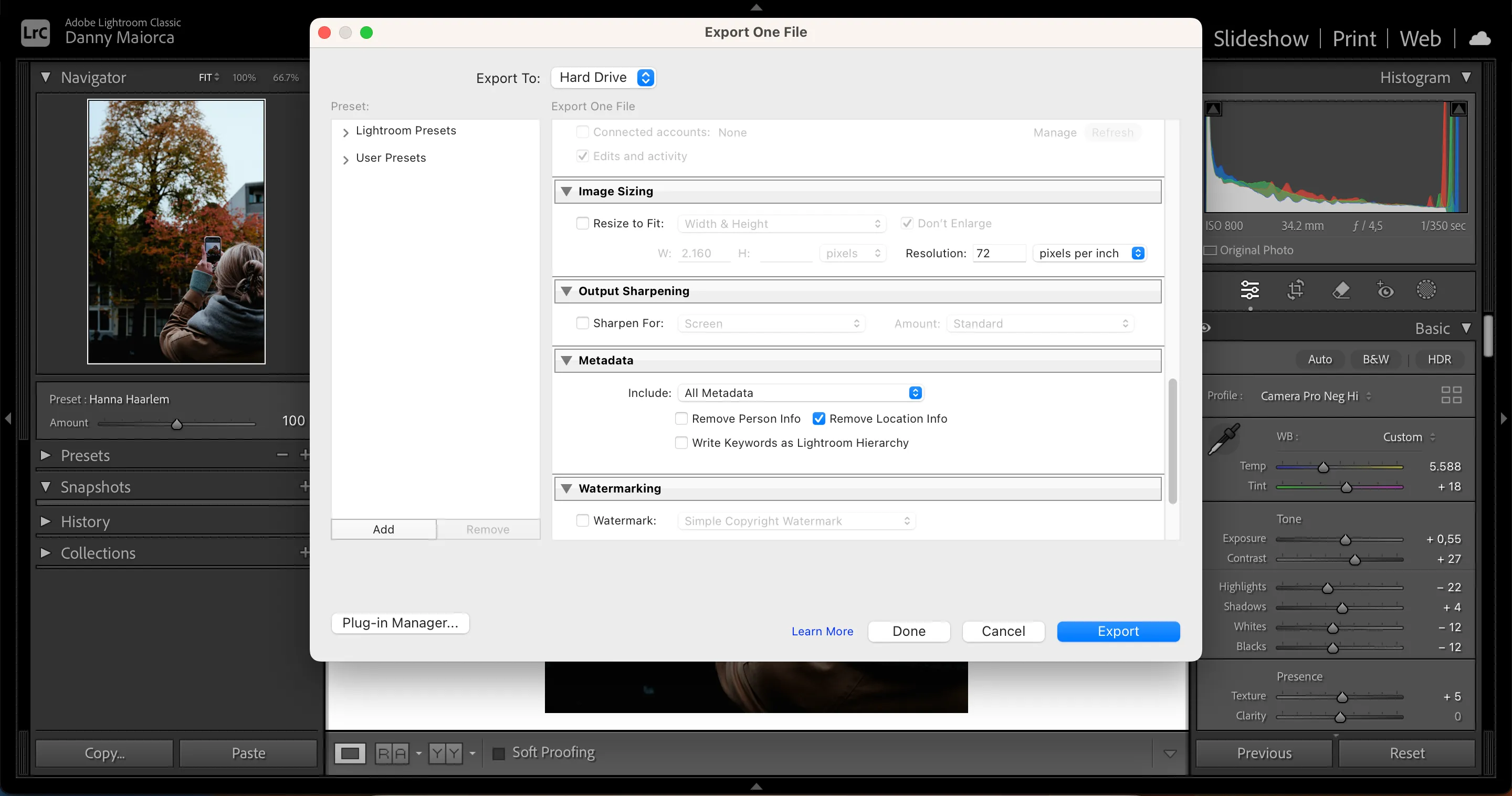 Loại bỏ thông tin vị trí trong Adobe Lightroom
Loại bỏ thông tin vị trí trong Adobe Lightroom
2. Tên Người và Thông Tin Nhận Diện
Trong một số trường hợp, metadata ảnh có thể tiết lộ tên người. Điều này có thể xảy ra khi bạn đặt tên thiết bị của mình có chứa tên riêng, hoặc khi một số công cụ nhận diện khuôn mặt tự động gắn tên vào ảnh. Thông tin tên cũng có thể xuất hiện trong tiêu đề của tệp ảnh.
Nếu bạn sử dụng một biệt danh khác với tên thật trên các hồ sơ trực tuyến, việc rò rỉ thông tin này có thể gây rủi ro. Kẻ xấu có thể dùng nó để tìm kiếm thêm thông tin về bạn hoặc, trong những trường hợp nghiêm trọng hơn, sử dụng dữ liệu này để thực hiện hành vi trộm cắp danh tính.
Cách Xóa Thông Tin Tên Người Từ Ảnh
Đầu tiên, hãy kiểm tra lại các thiết bị của bạn và đảm bảo rằng bạn không sử dụng tên thật của mình (nếu bạn không muốn tiết lộ danh tính). Đổi tên điện thoại thông minh hoặc máy ảnh nếu bạn đã vô tình cài đặt tên riêng vào đó.
Nếu ban đầu bạn đã đặt tên của mình (hoặc người khác) trong tiêu đề ảnh, hãy đổi tên tệp này trực tiếp trên máy tính của bạn. Tương tự, bạn có thể sử dụng Adobe Bridge hoặc các công cụ chỉnh sửa metadata tích hợp trên máy tính để loại bỏ thông tin tên. Đặc biệt, hãy kiểm tra kỹ mục bản quyền (copyright) và bất kỳ trường nào có ghi “Người hiển thị” (Person shown) hoặc tương tự.
Đối với người dùng iPhone, bạn có thể chọn Don’t Show This Person (Không hiển thị người này) cho từng ảnh để ngăn chặn việc nhận diện khuôn mặt.
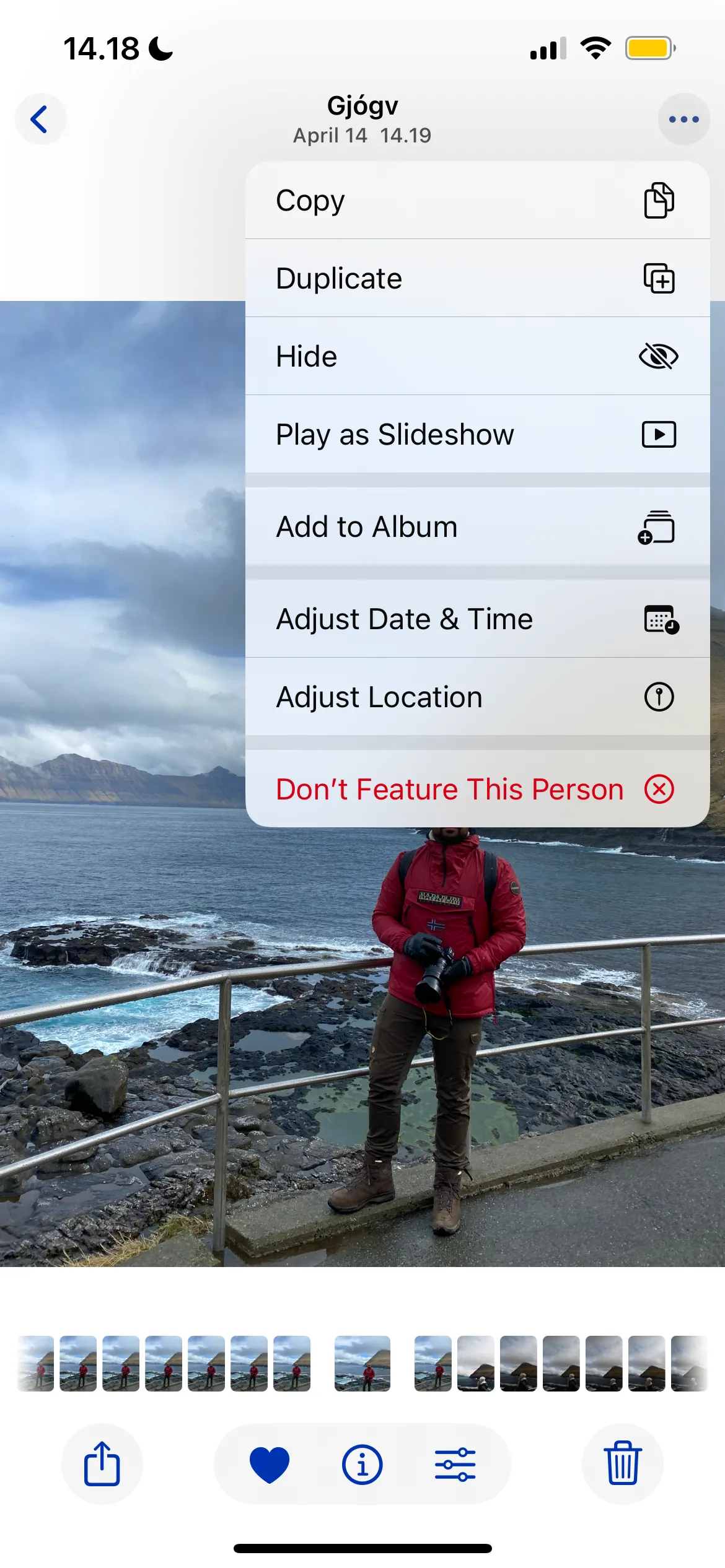 Ngăn chặn phát hiện khuôn mặt trên iPhone
Ngăn chặn phát hiện khuôn mặt trên iPhone
Khi xuất ảnh từ Lightroom, bạn có thể vào Metadata > Remove Person Info (Xóa thông tin người) để loại bỏ dữ liệu cá nhân này.
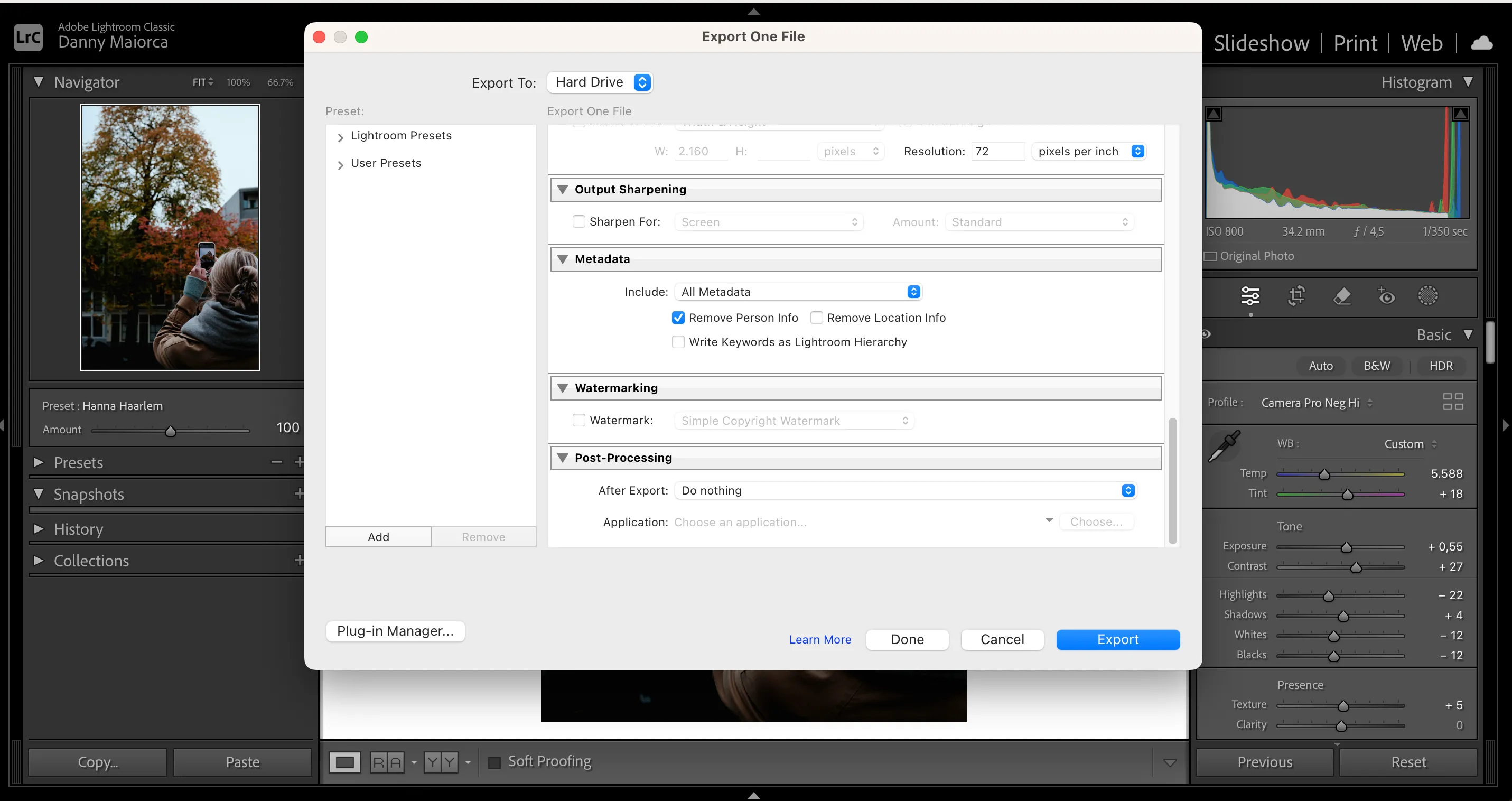 Xóa thông tin cá nhân trong Lightroom
Xóa thông tin cá nhân trong Lightroom
3. Ngày và Giờ Chụp Ảnh
Dù bạn sử dụng điện thoại thông minh, máy ảnh DSLR hay thiết bị chuyên nghiệp hơn, metadata của ảnh gần như luôn bao gồm ngày và giờ chụp. Mặc dù thông tin này hữu ích cho việc sắp xếp ảnh, nó có thể tiết lộ lịch trình và vị trí của bạn tại một thời điểm cụ thể.
Nếu bạn đăng ảnh từ những nơi bạn thường xuyên ghé thăm, ai đó có thể kết hợp dữ liệu này với chính bức ảnh để suy đoán nơi bạn có thể có mặt vào những thời điểm nhất định. Hơn nữa, nếu bạn vẫn đang trong kỳ nghỉ, việc rò rỉ ngày chụp cùng với metadata vị trí có thể giúp kẻ xấu theo dõi chỗ ở của bạn.
Cách Chỉnh Sửa Hoặc Xóa Ngày Chụp Ảnh
Bạn có thể thay đổi ngày chụp trực tiếp trên điện thoại thông minh của mình. Đây là một trong nhiều tính năng hữu ích mà bạn có thể thực hiện trong ứng dụng Samsung Gallery, ví dụ.
Nếu bạn sử dụng iPhone, bạn cũng có thể điều chỉnh ngày và giờ chụp ảnh. Đây là một trong những thủ thuật giúp bạn làm chủ ứng dụng Ảnh trên iPhone. Một lịch sẽ cho phép bạn chọn ngày và giờ mới sau khi bạn chọn Adjust (Điều chỉnh) bên cạnh thông tin metadata ngày.
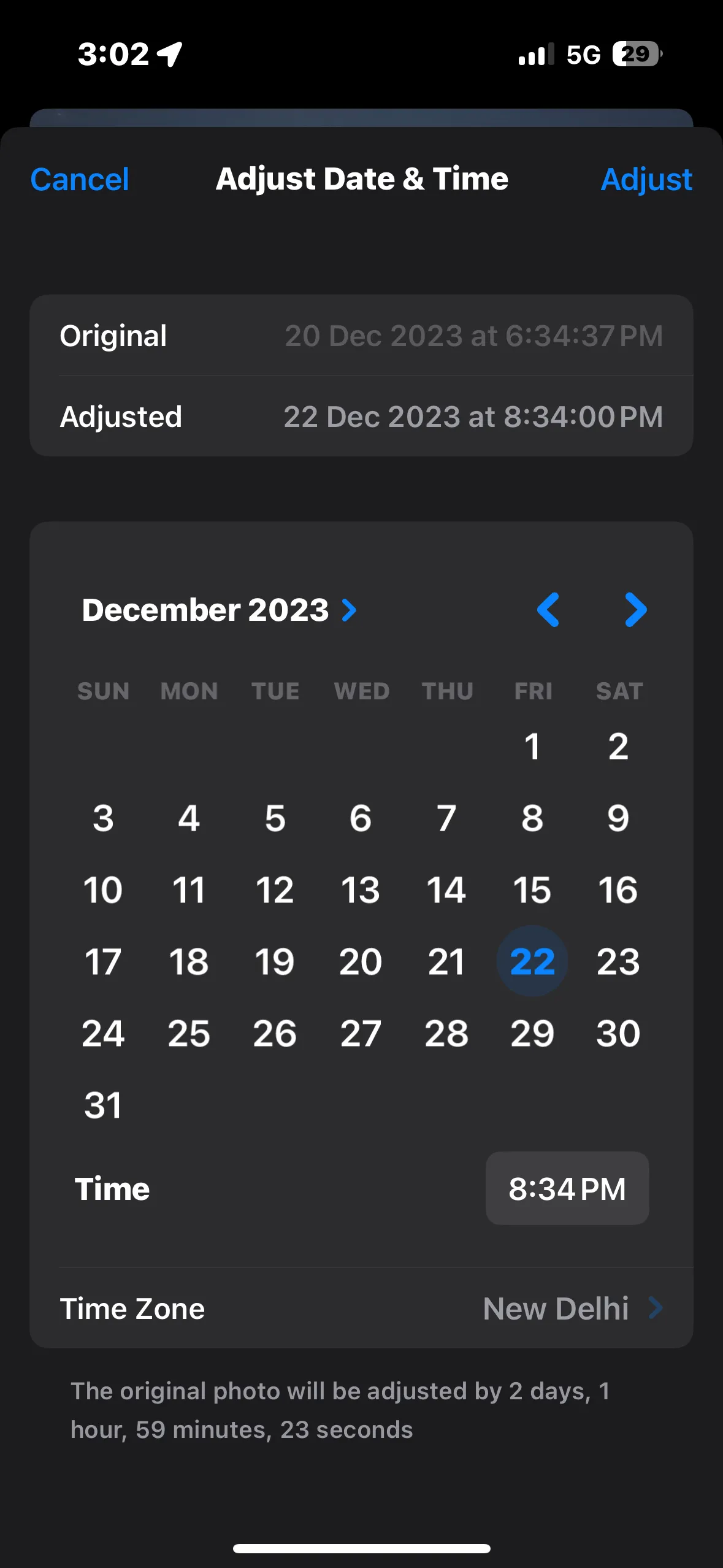 Điều chỉnh ngày và giờ trong ứng dụng Ảnh trên iPhone
Điều chỉnh ngày và giờ trong ứng dụng Ảnh trên iPhone
4. Thông tin Thiết Bị (Model và ID)
Metadata ảnh có thể tiết lộ nhiều thông tin về camera hoặc điện thoại thông minh của bạn hơn bạn nghĩ. Ví dụ, ID thiết bị, loại model hoặc số sê-ri có thể được bao gồm.
Việc người khác tìm thấy thông tin thiết bị của bạn có thể trở thành vấn đề nếu bạn sống hoặc đang ghé thăm một khu vực có tỷ lệ trộm cắp hoặc tội phạm tương tự cao. Ai đó có thể sử dụng thông tin này để xác định xem bạn có sở hữu một món đồ đắt tiền hay không, và sau đó tìm cách chiếm đoạt nó.
Thêm vào đó, ID thiết bị của bạn có thể được sử dụng để xác định chính xác loại điện thoại thông minh hoặc máy ảnh bạn đang sử dụng. Ví dụ, các trình thu thập dữ liệu (crawlers) có thể phát hiện rằng bạn có một máy ảnh đắt tiền và lập hồ sơ bạn như một người có điều kiện tốt để hiển thị quảng cáo mục tiêu. Do đó, nếu bạn đột nhiên bắt đầu thấy quảng cáo ống kính máy ảnh sau khi đăng ảnh, đây có thể là lý do.
Cách Xóa Thông Tin ID Thiết Bị Từ Ảnh
Việc bạn có thể xóa metadata này hay không phụ thuộc vào cài đặt thiết bị của bạn. Trong một số trường hợp, điều này không thể thực hiện được, nhưng dù sao thì việc thử vẫn là một ý hay. Nếu có thể, cách tốt nhất là chọn Get Info (hoặc tương tự) trên máy tính của bạn và xóa thông tin này.
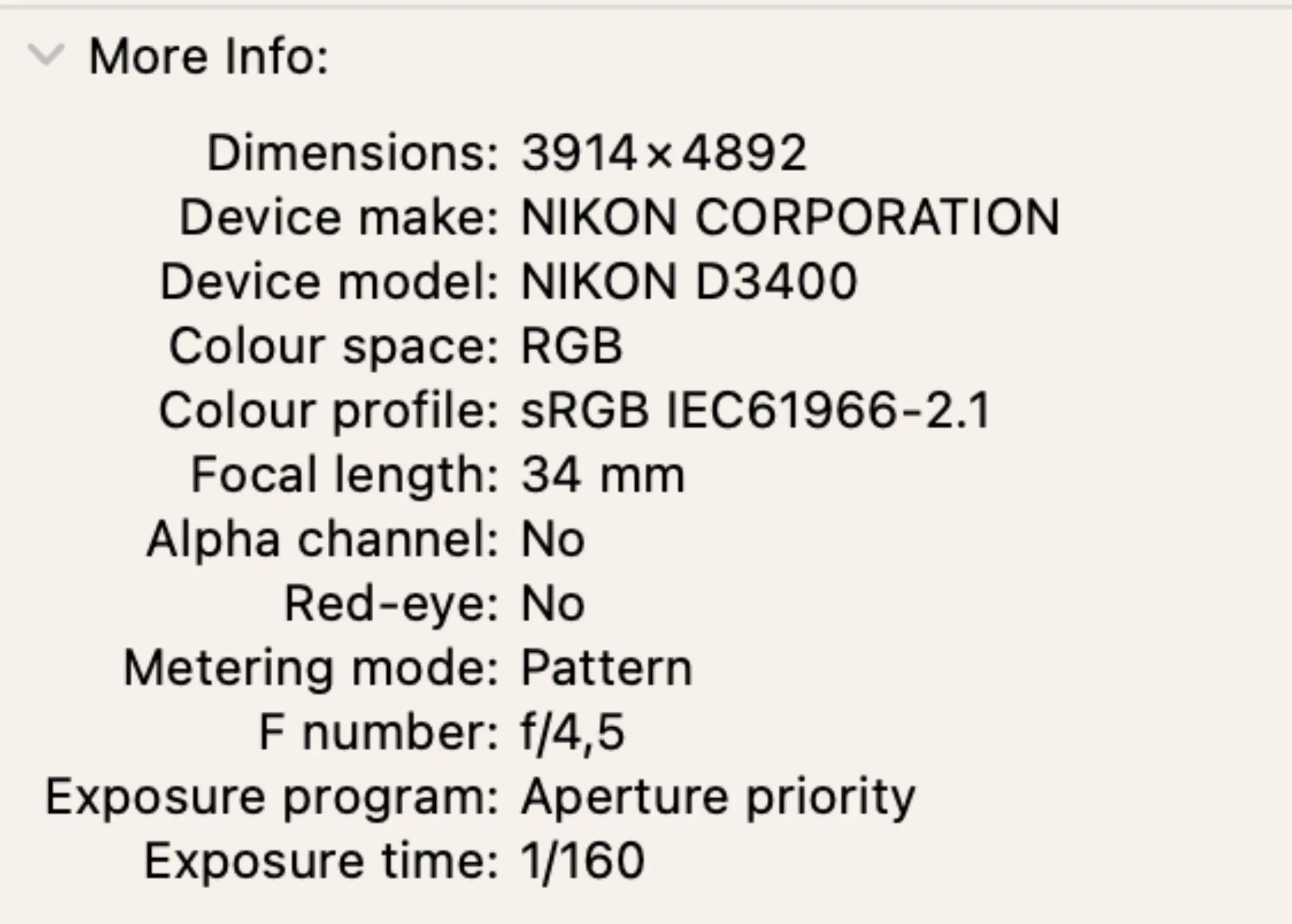 Metadata camera trên máy tính
Metadata camera trên máy tính
5. Thông tin Bản Quyền – Dữ Liệu Nên Giữ Lại
Mặc dù từ đầu bài viết chúng ta đã thảo luận về các trường thông tin bạn nên xóa, nhưng thông tin bản quyền lại là một loại metadata bạn nên đưa vào ảnh. Bạn có thể thêm tên chủ sở hữu hình ảnh/bản quyền (nếu bạn không ngại người khác biết tên mình), cùng với thông tin người cấp phép nếu có.
Hãy cân nhắc thêm bất kỳ quyền sử dụng nào, cùng với trạng thái tài sản/ID của bạn nếu cần. Bản quyền là một trong những dạng metadata dễ xem, chỉnh sửa và thêm vào ảnh nhất. Việc đưa thông tin này giúp bảo vệ quyền sở hữu trí tuệ của bạn trên các nền tảng trực tuyến.
Cách Thêm Thông Tin Bản Quyền Vào Ảnh Của Bạn
Bạn có thể thêm dữ liệu bản quyền vào ảnh khi xuất chúng từ Lightroom. Tại đây, bạn cũng có tùy chọn để bao gồm hình mờ (watermark) nếu cần thiết.
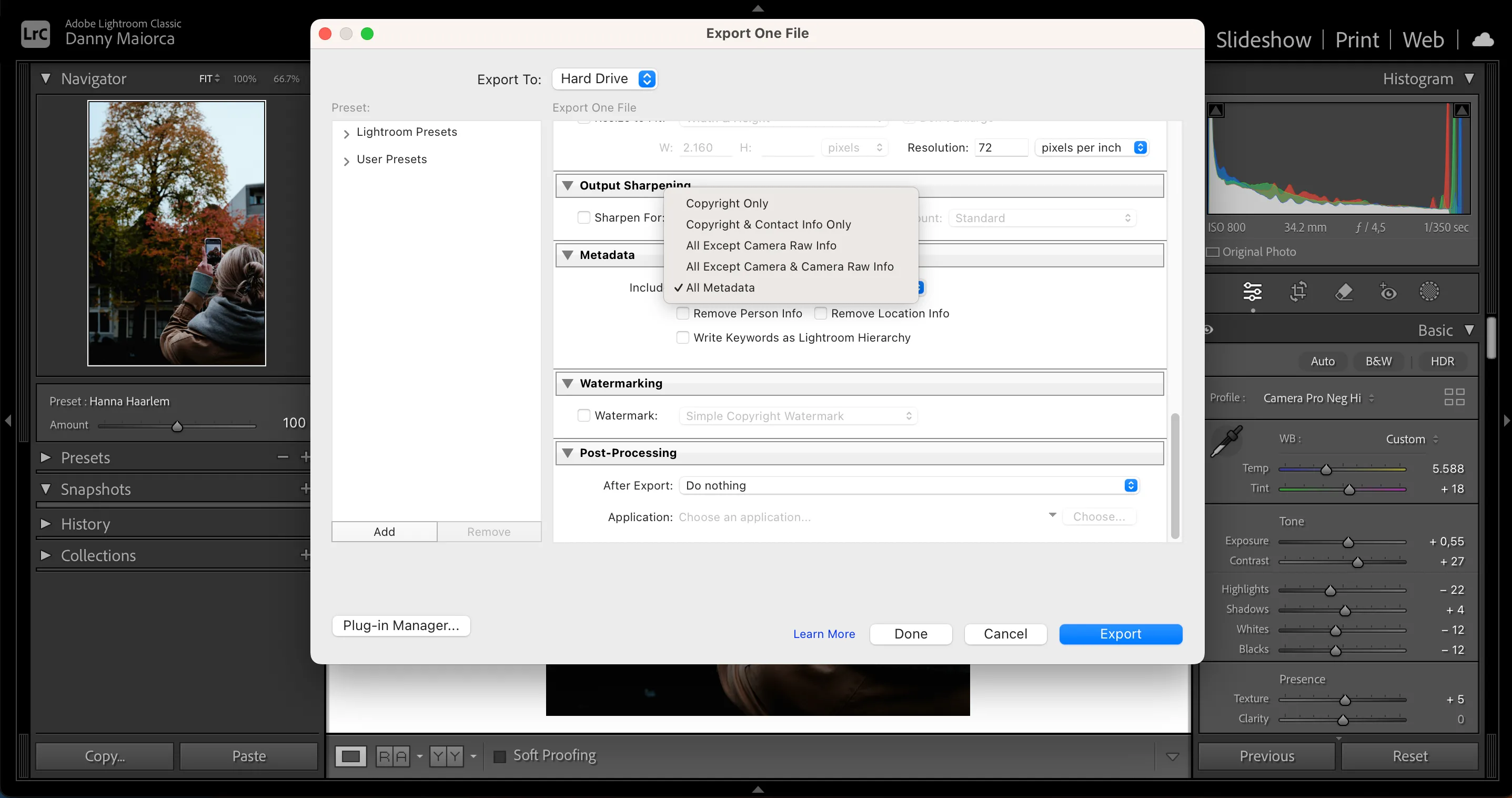 Thêm thông tin bản quyền trong Lightroom
Thêm thông tin bản quyền trong Lightroom
Adobe Bridge cũng có một phần để bạn thêm thông tin bản quyền. Nhiều công cụ chỉ cho phép bạn thêm hình mờ, nhưng Bridge tốt hơn cho việc thêm ID sản phẩm và các dữ liệu nâng cao hơn.
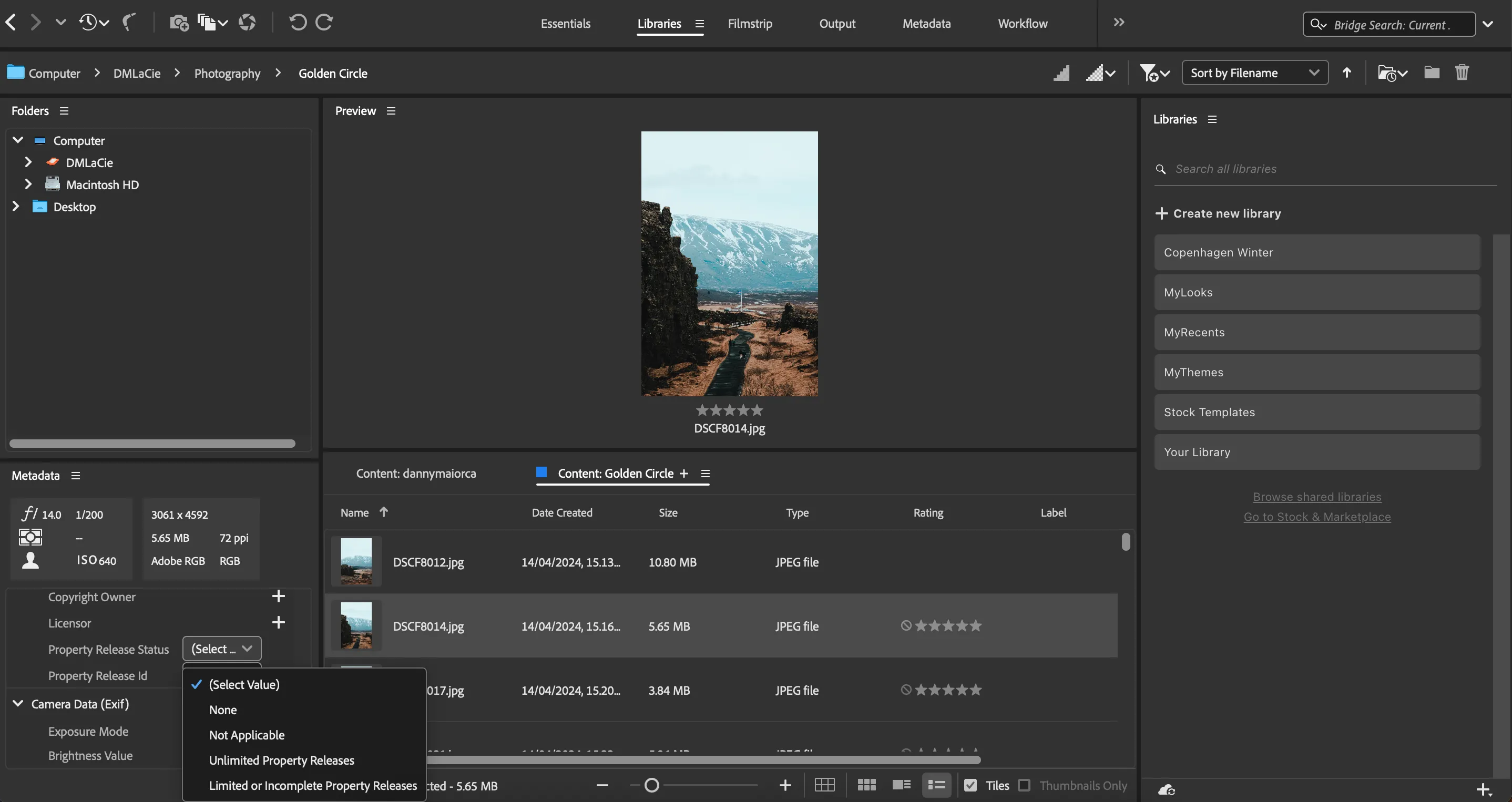 Thêm thông tin ID tài sản trong Adobe Bridge
Thêm thông tin ID tài sản trong Adobe Bridge
Nếu bạn không sử dụng hệ sinh thái Adobe, bạn có thể thêm hình mờ vào ảnh của mình bằng Canva. ILoveIMG là một công cụ tạo hình mờ trực tuyến miễn phí khác mà bạn có thể cân nhắc sử dụng.
Kiểm tra metadata ảnh là một bước quan trọng để giữ an toàn cho bản thân trong thế giới số. Những bức ảnh của bạn tiết lộ nhiều hơn bạn nghĩ, nhưng may mắn thay, việc chỉnh sửa hoặc loại bỏ hầu hết các khía cạnh này khá dễ dàng. Hãy coi việc kiểm tra metadata như một thói quen thường xuyên cho đến khi bạn có thể thực hiện nó một cách tự động để luôn đảm bảo quyền riêng tư và bảo mật thông tin cá nhân.


